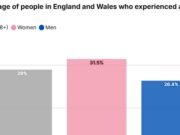Los lectores ayudan a ayudar a MSPWARAZER. Si ha comprado nuestros enlaces, podemos obtener la comisión.
Lea nuestra página de publicación para averiguar cómo puede ayudar al equipo editorial a leer más al equipo editorial
“El servidor DNS no responde al error” Markdown “puede ser decepcionante, esto dificulta que este error indica que su computadora no puede contactar al servidor DNS, que traduce los nombres de dominio (como Google.com) a las direcciones IP se traduce al otro.
Esta guía proporciona soluciones prácticas para no hacer que el servidor DNS no reaccione al defecto, lo que le permite recuperar su velocidad de conexión a Internet. Cubriremos diferentes métodos desde la corrección general hasta técnicas más avanzadas, asegurando que podamos encontrar la solución correcta para su situación especificada.
¿Cómo soluciono el “servidor DNS” para corregir el error?
Reinicie su enrutador y computadora
Es el primero y a menudo simple, paso. Tanto su enrutador como su computadora pueden resolver los glits temporales que probablemente pueden causar error.
- Apague su computadora.
- Desenchufe su enrutador de la toma de corriente.
- Espera 30 segundos.
- Vuelva a enchufar a su enrutador en la toma de corriente.
- Espere a que su enrutador cambie la fuerza por completo.
- Encienda su computadora y consulte su conexión a Internet.
Verifique su conexión de red
Asegúrese de que su computadora esté conectada correctamente a la red a través del cable Ethernet o Wi-Fi.
- Ethernet: Asegúrese de que el cable Ethernet haya sido conectado de forma segura tanto en su computadora como en enrutador. Pruebe un diferente simplemente para cancelar el cable defectuoso.
- Wi-Fi: Está conectado a la red Wi-Fi correcta y la intensidad de la señal es buena. Intente desconectar y reconectar la red Wi-Fi.
Desactivar y rehabilitar su adaptador de red
Desactive y reinicie su adaptador de red a veces puede actualizar la conexión y resolver los problemas de DNS.
- Abierto Panel de controlEl
- Hacer clic Red e InternetEl
- Hacer clic Centros de red e intercambioEl
- Hacer clic Cambiar la configuración del adaptadorEl
- Haga clic derecho en su adaptador de red (Ethernet o Wi-Fi).
- Seleccionar DesactivarEl
- Espera unos segundos.
- Haga clic derecho en el adaptador de red nuevamente.
- Seleccionar PermitirEl
Cache DNS FLUSH
Enjuagando su caché DNS limpia las entradas DNS viejas o maliciosas que pueden causar errores.
- Abierto Solicitante del sistema Como administrador.
- Amable
cmdEn la barra de búsqueda de Windows. - Haga clic a la derecha Solicitante del sistema Y seleccionar Factura como administradorEl
- Escriba el siguiente comando y presione Entrar:
ipconfig /flushdns - DNS Resolución Cache verá un mensaje que confirma que el caché ha sido enjuague con éxito.
Cambie la dirección de su servidor DNS
El uso de servidores DNS público como Google DNS o CloudFlair DNS a veces puede proporcionar una conexión más confiable y rápida.
- Abierto Panel de controlEl
- Hacer clic Red e InternetEl
- Hacer clic Centros de red e intercambioEl
- Hacer clic Cambiar la configuración del adaptadorEl
- Haga clic con el botón derecho en su adaptador de red (Ethernet o Wi-Fi) y seleccione PropiedadEl
- Seleccionar Protocolo de Internet versión 4 (TCP/IPV 4) Y hacer clic PropiedadEl
- Seleccionar Use las siguientes direcciones del servidor DNSEl
- Ingrese la siguiente dirección del servidor DNS:
- Servidor DNS deseado:
8.8.8.8(Google DNS) o1.1.1.1(CloudFlair DNS) - Opción del servidor DNS:
8.8.4.4(Google DNS) o1.0.0.1(CloudFlair DNS)
- Hacer clic Bueno Ambos en la ventana.
Deshabilitar temporalmente el firewall o antivirus
A veces, su software de firewall o antivirus está bloqueando las solicitudes de DNS. Desactivarlos temporalmente puede ayudar a determinar si son la causa del problema.
- Firewall: Acceda a la configuración de su firewall a través del panel de control o la configuración del sistema y la deshabilite temporalmente.
- Antivirus: Haga clic en el icono antivirus en la bandeja del sistema y busque una opción temporalmente desactívelo.
Importante: Reinicie su software de firewall y antivirus inmediatamente después de la prueba para proteger su computadora.
Restablecer TCP/IP
Los problemas de configuración de red de restablecimiento TCP/IP pueden resolver el error DNS.
- Abierto Solicitante del sistema Como administrador.
- Escriba el siguiente comando y presione Entrar:
netsh int ip reset - Reinicie su computadora.
Revise su archivo de host
Los hosts archivan el mapa de los nombres de host en las direcciones IP. Las entradas incorrectas en el archivo de host pueden crear problemas de resolución DNS.
- Abierto Bloc Como administrador.
- Hacer clic Archivo > AbiertoEl
- Navegar por
C:WindowsSystem32driversetcEl - Seleccionar Todos los archivos Desde el menú desplegable en la esquina inferior derecha.
- Abierto Anfitrión Archivo.
- Encuentre cualquier entrada inusual que pueda reescribir los nombres de dominio en las direcciones IP incorrectas. Eliminar o comentar estas entradas agregando un
#Al comienzo de la línea. - Guarde el archivo.
Actualizar el controlador del adaptador de red
Los controladores de adaptadores de red antiguos o contaminados pueden crear varios problemas de red con el error DNS.
- Abierto Administrador de dispositivosEl
- Amable
device managerEn la barra de búsqueda de Windows.
- Expandido Adaptador de redEl
- Haga clic en la derecha y seleccione a su adaptador de red Controlador actualizadoEl
- Seleccionar Buscar automáticamente los controladoresEl
- Si Windows no encuentra un nuevo controlador, visite el sitio web del fabricante para descargar e instalar el último controlador para su adaptador de red.
Póngase en contacto con su ISP
Si alguna de la solución anterior no funciona, el problema puede ser con su proveedor de servicios de Internet (ISP). Póngase en contacto con su ISP para informar el problema y vea si pueden ayudarlo.
Consejos
- Cambio de documentos: Esté atento a los cambios que haya realizado en la configuración de su red para que pueda devolverlos fácilmente si es necesario.
- Verifique después de cada paso: Después de cada paso de resolución de problemas, verifique su conexión a Internet para ver si el problema se ha resuelto.
- Ser paciente: Algunas soluciones, como enjuagar el caché DNS, pueden tardar unos minutos en ser efectivos.
Recuperación de la conexión a Internet
Es importante resolver el error “El servidor DNS no responde” para mantener el acceso no interno. Al aplicar los pasos para resolver el problema descrito anteriormente, a menudo puede identificar y solucionar la causa subyacente, recuperar su conexión y volver a estar en línea rápidamente.
Preguntas frecuentes
¿Qué significa cuando un servidor DNS no responde? Esto significa que su computadora no puede contactar al servidor que traduce los nombres de los sitios web en direcciones IP.
¿Arreglaré cómo no estoy respondiendo al servidor DNS en mi teléfono? Los pasos son similares a una computadora: reinicie su teléfono y enrutador, verifique la configuración de Wi-Fi e intente usar un servidor DNS separado en su configuración de Wi-Fi (si su teléfono lo permite).
¿Puede un mal Ethernet simplemente crear problemas de DNS? Sí, un Ethernet defectuoso puede simplemente interrumpir su conexión de red y conducir al error DNS.
¿Cuáles son algunos de los servidores DNS alternativos que puedo usar? Además de Google DNS (8.8.8.8 y 8.8.4.4) y CloudFlair DNS (1.1.1.1 y 1.0.0.1), también puede usar Open (208.67.22222222222222222222222222222222220).
En comparación con el servidor DNS público
| Característica | Google DNS | CloudFlair DNS | Apertura |
|---|---|---|---|
| DNS primario | 8.8.8.8 | 1.1.1.1 | 208.67.222.222 |
| DNS secundario | 8.8.4.4 | 1.0.0.1 | 208.67.220.220
Edgar es un editor de tecnología con más de 10 años de experiencia, especialista en IA, tecnología emergente e innovación digital. Proporciona artículos claros y atractivos que simplifican problemas complejos, además de cubrir la protección y la privacidad de los lectores para ayudar a salvar su vida digital.